随着电脑的使用率越来越高,我们有时候可能会遇到win10系统取消开机密码的问题,如果我们遇到了win10系统取消开机密码的问题,要怎么处理win10系统取消开机密码呢?
1、打开“控制面板”
2、在控制面板窗口,我们左键点击:“用户帐户”和家庭安全项下的“更改帐户类型”
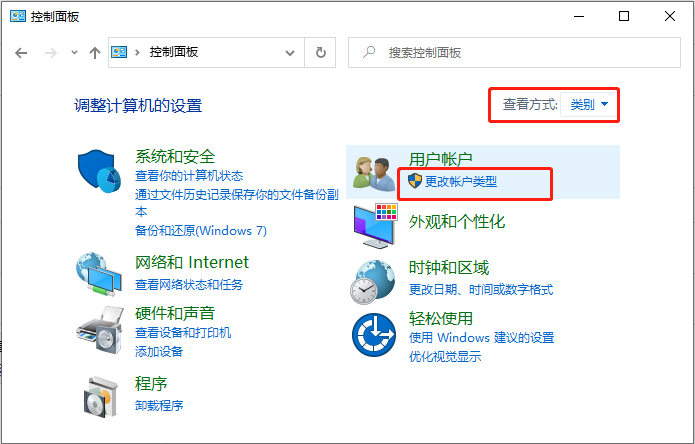
3、在管理帐户窗口的选择要更改的用户框中左键点击:管理员图标
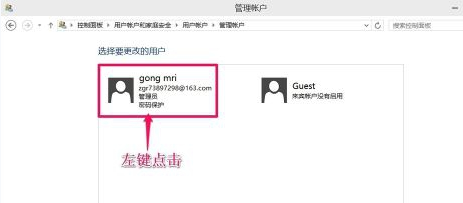
4、在更改帐户窗口的更改gong mri的帐户下,左键点击:设置家庭安全
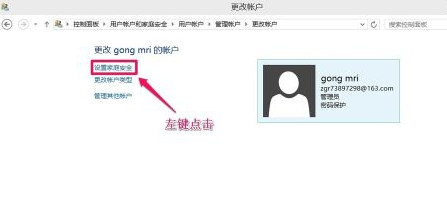
5、在家庭安全窗口,我们左键点击左上角的向左方向的箭头(前进)
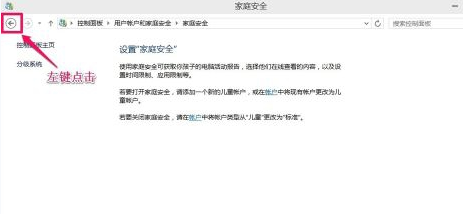
6、在打开的更改帐户窗口的更改帐户信息下,我们左键点击:在电脑设置中更改我的帐户信息
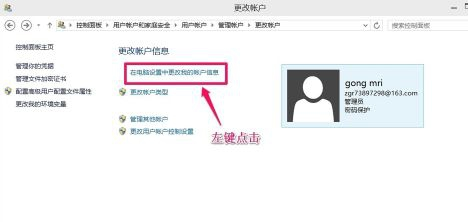
7、在打开的窗口中左键点击:Disconnect
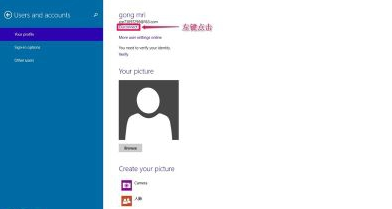
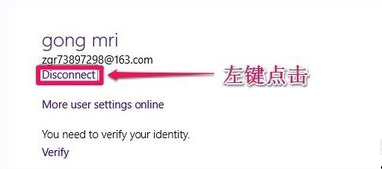
在切换到本地帐户窗口,我们输入安装系统时设置的密码,再点击:下一步
8、在打开的窗口,不输入密码直接点击下一步
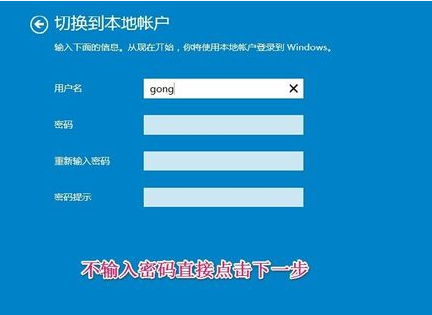
9、在打开的窗口,点击:注销并完成,系统执行注销操作

10、在注销进入系统桌面时,不需要输入密码点击向右的箭头就可以进入了。我们再进入控制面板 - 用户帐户,可以看到:管理员图标处没有显示密码保护,也说明开机密码已经取消。
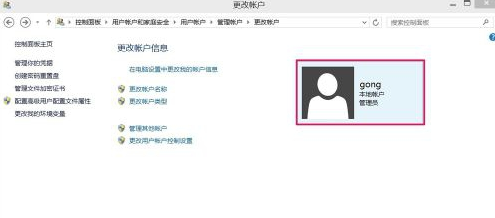
通过小编的解答,大家都知道该怎么解决win10系统取消开机密码的解决方法了吧有遇到这样情况的用户们可以采取上面的方法步骤来解决,小编会竭尽所能把大家想知道的电脑知识分享开来。
如果你有任何疑问可以点击网站顶部的意见反馈,小编将第一时间进行回复。
uc电脑园提供的技术方案或与您产品的实际情况有所差异,您需在完整阅读方案并知晓其提示风险的情况下谨慎操作,避免造成任何损失。

浏览次数 9710
浏览次数 541
浏览次数 3286
浏览次数 31413
浏览次数 108
未知的网友